UC浏览器为鼓励用户日常使用,推出了签到功能,用户只需在UC浏览器应用内按照指引进行每日签到操作,通常步骤包括打开应用、点击底部导航栏的“我的”选项进入个人中心页面,然后找到并点击签到入口完成签到过程。签到后,用户可以获得相应的奖励,如UC金币、经验值或有时限的优惠券等福利,连续签到还会解锁更多丰厚奖励,例如连续签到数天后有机会参与红包雨活动,领取现金红包或其他特权服务,从而提升用户的粘性和活跃度。那么是如何签到呢,下面跟随我们去看看吧。
1、打开UC浏览器,点击“我的”
2、点击右上方签到即可
《UC浏览器》开启资源猎手功能的操作方法,其中的资源猎手功能便是一个非常好用的插件,可以帮助我们获得更加精准的资源搜索体验。在我们开启资源猎手功能之后,不论想要获取什么样的资源,都可以快速而精准的找到。
1.打开软件。
2.点击三个点。
3.跳出菜单。
4.看到UC资源猎手按钮。
5.点击按钮。
uc浏览器是非常的免费网页浏览软件,无论是功能使用还是模式切换皆可轻松完成,强大的搜索功能为用户带来绝佳的浏览体验。丰富的免费资源可以让用户搜索各种内容在线浏览,无论是小说阅读还是纯净的模式切换设置皆可轻松完成,但很多用户都不知道具体应该如何操作?
1、首先进入UC浏览器,搜索想要看的小说,点击进入小说主页
2、进入小说页面后,点击【从头阅读】
3、进入正文页面后,点击左上方【阅读模式】
4、就可以看到小说阅读界面,此界面没有广告。
对于 UC 浏览器的播放记录删除这一操作,其意义十分重大。当我们决定删除播放记录时,就像是在为我们的浏览历史进行一次大扫除。这不仅仅是简单地清除一些数据,更是在为我们的隐私和个人空间提供一种保护。
1、首先我们打开uc浏览器软件,进入到首页中后可以切换到小说、菜单、网盘、我的页面,我们点击正下方的【菜单】按钮;
2、然后在弹出的对话框中可以按到很多不同的功能,我们在这里点击【收藏/历史】;
3、接着来到收藏的页面中,我们点击切换到【播放历史】的页面中,之后在点击右下角的【编辑】;
4、最后点击过后我们勾选上需要删除的播放记录之后点击右下角的【删除】即可;
平台:安卓
类型:实用工具
版本:v13.4.2.1122
大小:98.90MB
更新:2024-08-02
新闻阅读
40MB
生活休闲
85.20MB
18.74MB
1.50MB
社交通讯
18.45MB
0KB
208.39MB
休闲益智
20MB
模拟经营
14.51MB
角色扮演
133.27MB
扑克棋牌
553.08MB
20.19MB
14.31MB
动作冒险
15.01MB
5.66MB
48.36MB
渝ICP备20008086号-14 违法和不良信息举报/未成年人举报:dzjswcom@163.com
CopyRight©2003-2018 违法和不良信息举报(12377) All Right Reserved
《uc浏览器》签到的最新操作技巧与方法
UC浏览器为鼓励用户日常使用,推出了签到功能,用户只需在UC浏览器应用内按照指引进行每日签到操作,通常步骤包括打开应用、点击底部导航栏的“我的”选项进入个人中心页面,然后找到并点击签到入口完成签到过程。签到后,用户可以获得相应的奖励,如UC金币、经验值或有时限的优惠券等福利,连续签到还会解锁更多丰厚奖励,例如连续签到数天后有机会参与红包雨活动,领取现金红包或其他特权服务,从而提升用户的粘性和活跃度。那么是如何签到呢,下面跟随我们去看看吧。
签到方法
1、打开UC浏览器,点击“我的”
2、点击右上方签到即可
《UC浏览器》开启资源猎手功能的操作方法
《UC浏览器》开启资源猎手功能的操作方法,其中的资源猎手功能便是一个非常好用的插件,可以帮助我们获得更加精准的资源搜索体验。在我们开启资源猎手功能之后,不论想要获取什么样的资源,都可以快速而精准的找到。
开启资源猎手功能
1.打开软件。
2.点击三个点。
3.跳出菜单。
4.看到UC资源猎手按钮。
5.点击按钮。
《uc浏览器》进入小说阅读模式的操作方法
uc浏览器是非常的免费网页浏览软件,无论是功能使用还是模式切换皆可轻松完成,强大的搜索功能为用户带来绝佳的浏览体验。丰富的免费资源可以让用户搜索各种内容在线浏览,无论是小说阅读还是纯净的模式切换设置皆可轻松完成,但很多用户都不知道具体应该如何操作?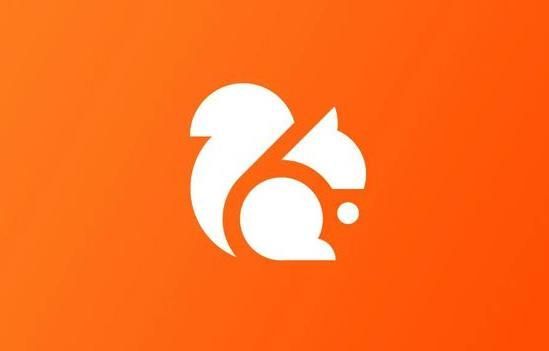
快速开启小说阅读模式
1、首先进入UC浏览器,搜索想要看的小说,点击进入小说主页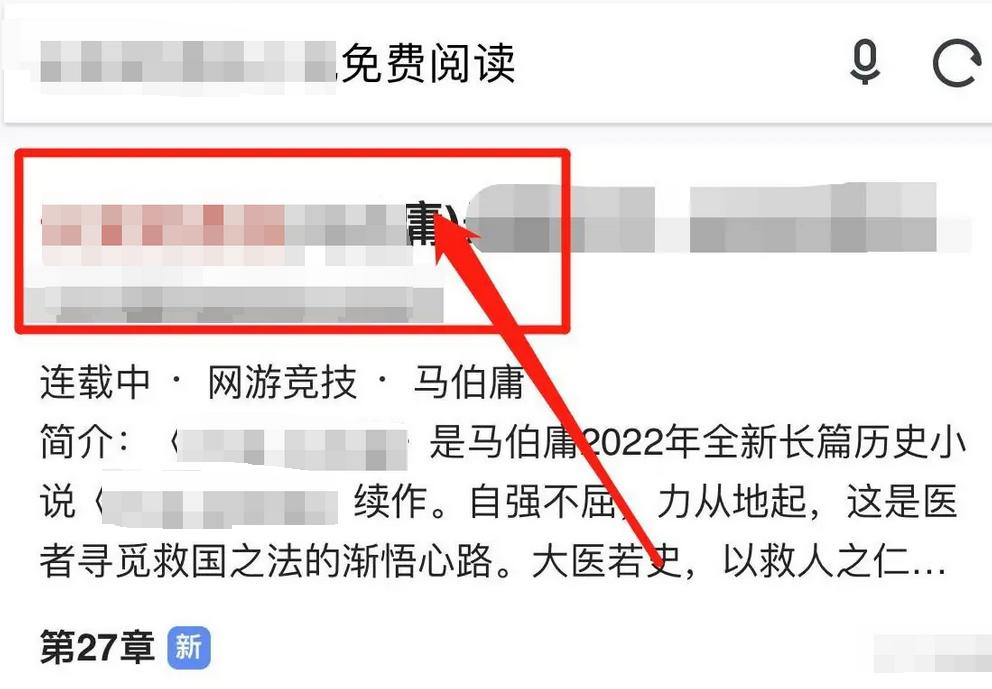
2、进入小说页面后,点击【从头阅读】
3、进入正文页面后,点击左上方【阅读模式】
4、就可以看到小说阅读界面,此界面没有广告。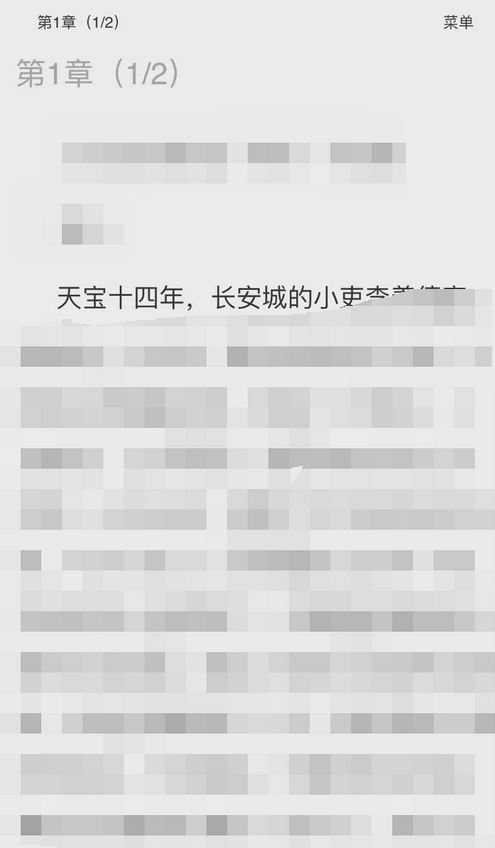
《uc浏览器》播放记录如何删除
对于 UC 浏览器的播放记录删除这一操作,其意义十分重大。当我们决定删除播放记录时,就像是在为我们的浏览历史进行一次大扫除。这不仅仅是简单地清除一些数据,更是在为我们的隐私和个人空间提供一种保护。
删除播放记录操作方法
1、首先我们打开uc浏览器软件,进入到首页中后可以切换到小说、菜单、网盘、我的页面,我们点击正下方的【菜单】按钮;
2、然后在弹出的对话框中可以按到很多不同的功能,我们在这里点击【收藏/历史】;
3、接着来到收藏的页面中,我们点击切换到【播放历史】的页面中,之后在点击右下角的【编辑】;
4、最后点击过后我们勾选上需要删除的播放记录之后点击右下角的【删除】即可;
平台:安卓
类型:实用工具
版本:v13.4.2.1122
大小:98.90MB
更新:2024-08-02
新闻阅读
40MB
生活休闲
85.20MB
生活休闲
18.74MB
生活休闲
18.74MB
新闻阅读
1.50MB
社交通讯
18.45MB
生活休闲
0KB
新闻阅读
208.39MB
生活休闲
0KB
休闲益智
20MB
模拟经营
14.51MB
角色扮演
133.27MB
扑克棋牌
553.08MB
休闲益智
20.19MB
休闲益智
14.31MB
动作冒险
15.01MB
角色扮演
5.66MB
模拟经营
48.36MB